麥本本大麥6x筆記本u盤重裝win7的操作步驟
 2019/04/07
2019/04/07
 1144
1144
麥本本大麥6x筆記本是一款擁有著15.6英寸顯示屏的游戲影音筆記本電腦,其采用了intel第八代酷睿i7處理器以及性能級獨立顯卡,能夠滿足用戶們日常娛樂使用需求。那么這款出眾的筆記本如何使用u盤重裝win7系統呢?下面黑鯊小編就為大家帶來麥本本大麥6x筆記本u盤重裝win7系統的操作步驟。

U盤重裝前的準備:
1、下載黑鯊裝機大師軟件;
2、準備一個8G左右U盤,制作黑鯊U盤啟動盤;
3、下載win7鏡像文件,放入U盤啟動盤。
u盤重裝win7的具體步驟:
1.將制作好的黑鯊U盤插入筆記本USB接口,啟動時按F12/F11/Esc等快捷鍵,選擇USB選項,按回車鍵。
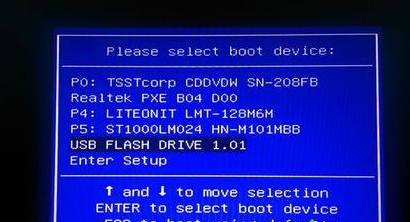
2.進入黑鯊U盤啟動菜單,通過上下方向鍵選擇【02】回車啟動pe系統。
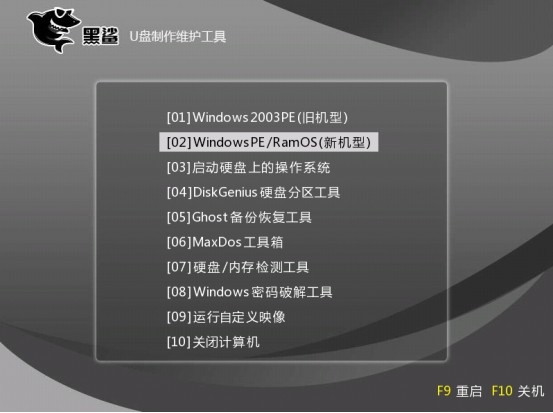
3.進入黑鯊pe系統后會自動彈出pe裝機工具,并默認會加載U盤內的win7系統鏡像,然后選擇C盤作為安裝系統的盤符,點擊安裝系統。
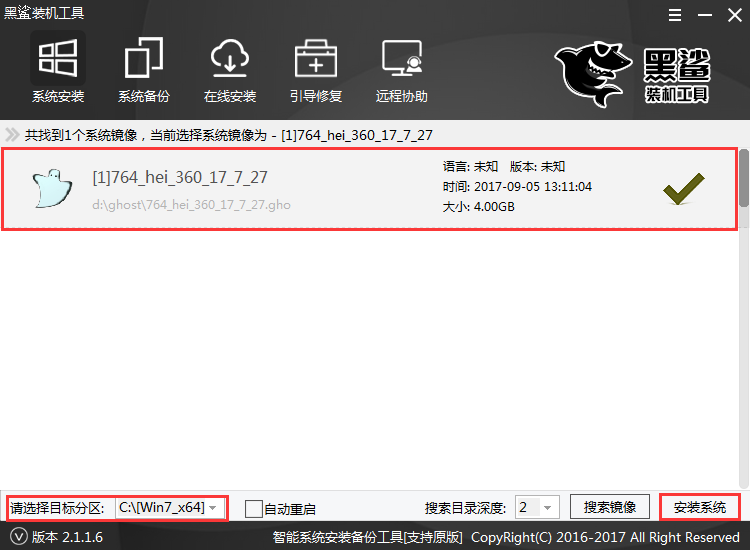
4.進入系統安裝界面,執行系統安裝操作,我們只需靜待安裝完畢即可,此過程中切勿關機,以免重裝失敗。
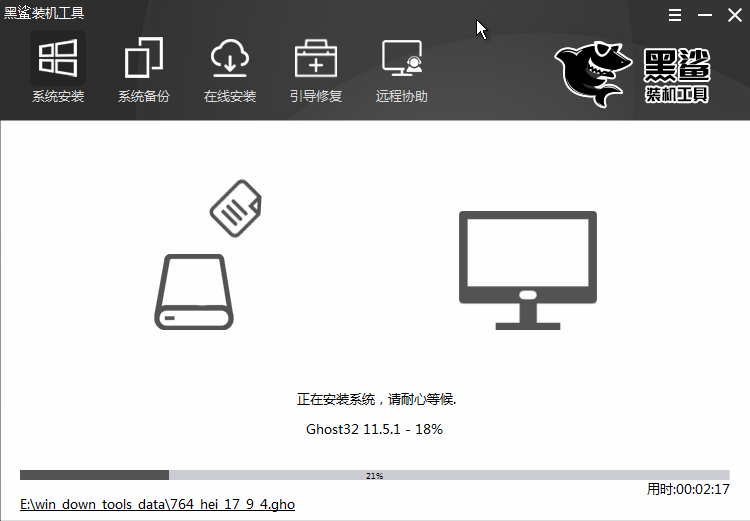
5.安裝執行完畢后電腦將自動重啟,拔掉U盤,進入系統部署,待完成后即可使用全新的win7系統。

以上就是小編為大家帶來的麥本本大麥6x筆記本u盤重裝win7的操作步驟。筆記本重裝win7系統,除了U盤重裝外,我們還可以使用黑鯊裝機大師的在線重裝功能,方便快捷,一鍵就能完成系統裝機!
